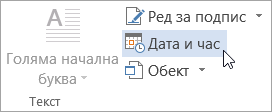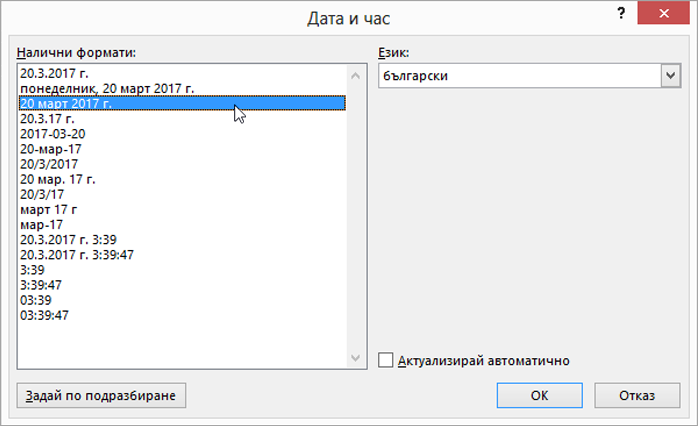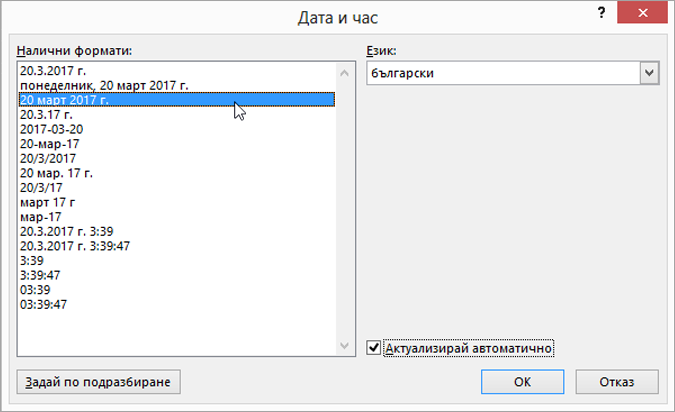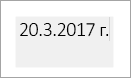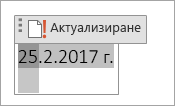Можете да вмъкнете текущата дата или дата и час в Word документ като обикновен текст или като поле, което се актуализира автоматично.
Вмъкване на днешната дата
Ако не ви трябва датата, за да се актуализира автоматично, можете да вмъкнете текущата дата като текст.
-
В раздела Вмъкване, в групата Текст щракнете върху Дата и час.
-
В диалоговия прозорец Дата и час изберете желания формат и щракнете върху OK.
Датата се вмъква като текст.
Вмъкване на дата, която се актуализира автоматично
Ако искате датата да се актуализира всеки път, когато някой отвори документа, можете да вмъкнете датата като поле.
-
В раздела Вмъкване, в групата Текст щракнете върху Дата и час.
-
В диалоговия прозорец Дата и час изберете желания формат.
-
Поставете отметка в квадратчето Актуализирай автоматично .
Датата се вмъква като поле и ще се актуализира автоматично.
Редактиране или актуализиране на поле за дата
Ако сте избрали Актуализирай автоматично при вмъкване на датата, ще видите бледо сиво поле, когато задържите показалеца на мишката над датата. Това означава, че сте вмъкнали поле, което можете да промените или актуализирате.
-
За да редактирате датата, щракнете върху сивото поле, въведете нова дата и след това щракнете извън полето.
-
За да върнете датата на текущата дата, щракнете върху полето за дата и щракнете върху Актуализирай.
Забележка: Ако промените ръчно датата и след това запишете и затворите документа, следващия път, когато документът бъде отворен, Word ще се покаже текущата дата.